复制文件路径教你Win10右键菜单怎么永久保留复制文件路径选项
一位win10系统用户反馈自己由于某些特殊的原因,想将文件的路径给复制下来,可是发现右键文件看不到复制路径,需要在地址栏里面选择相应的文件地址路径,然后点击复制,而这样子做十分地麻烦。怎么办呢?接下来小编教你Win10右键菜单怎么永久保留复制文件路径选项
一位win10系统用户反馈自己由于某些特殊的原因,想将文件的路径给复制下来,可是发现右键文件看不到复制路径,需要在地址栏里面选择相应的文件地址路径,然后点击复制,而这样子做十分地麻烦。怎么办呢?接下来小编教你Win10右键菜单怎么永久保留复制文件路径选项。
1、Windows为用户提供了几种不同的办法。首先是快捷键的方法,这个方法还是相当方便的,只要你在右键文件之前,按住键盘上面的Shift就可以了,此时就可以看到复制为路径。紧接着将路径复制到各个聊天窗口即可。

2、当然如果你想要一劳永逸,不希望每一个都按Shift,那么仅需动用下万能的注册表就可以了。首先建立一个文本文档。
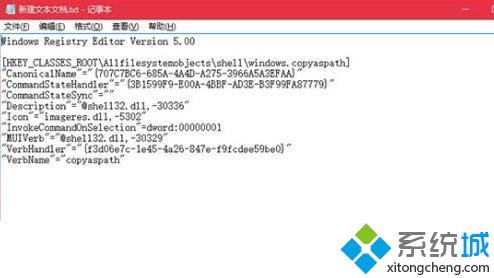
3、将以下的内容复制到文本框之中。#f#
Windows Registry Editor Version 5.00
HKEY_CLASSES_ROOT\Allfilesystemobjects\shell\windows.copyaspath]
"CanonicalName"="{707C7BC6-685A-4A4D-A275-3966A5A3EFAA}"
"CommandStateHandler"="{3B1599F9-E00A-4BBF-AD3E-B3F99FA87779}"
"CommandStateSync"=""
"Description"="@shell32.dll,-30336"
"Icon"="imageres.dll,-5302"
"InvokeCommandOnSelection"=dword:00000001
"MUIVerb"="@shell32.dll,-30329"
"VerbHandler"="{f3d06e7c-1e45-4a26-847e-f9fcdee59be0}"
"VerbName"="copyaspath"
4、点击保存,将后缀设置为“.Reg”而不是“.TXT”。


5、之后只需要双击这个注册表文件,点击确定就可以将复制文件路径永驻到右键之中了。
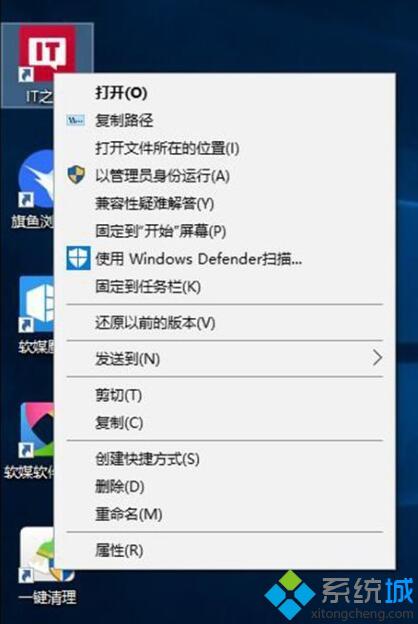
▲这是使用了注册表方法之后的右键对话框,可以看到与按住Shift键再右键还是不同的。
通过上述步骤的简单操作,我们就能让Win10右键菜单永久保留复制文件路径选项了。方法并不复杂,感兴趣的朋友们,可以自己动手尝试看看!
标签: 复制 文件 路径 教你 Win10 右键 菜单 怎么 永久
声明:本文内容来源自网络,文字、图片等素材版权属于原作者,平台转载素材出于传递更多信息,文章内容仅供参考与学习,切勿作为商业目的使用。如果侵害了您的合法权益,请您及时与我们联系,我们会在第一时间进行处理!我们尊重版权,也致力于保护版权,站搜网感谢您的分享!






